Dynamic Web Project 만들기

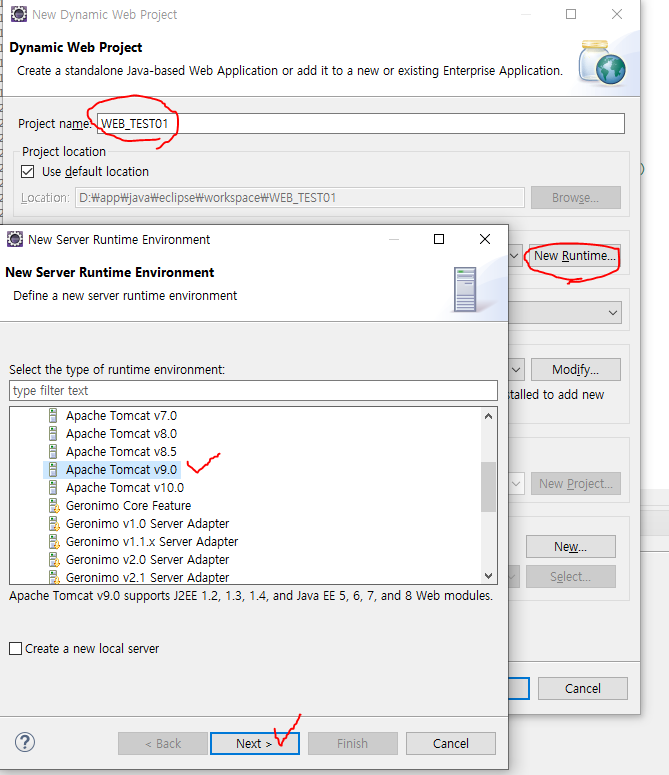

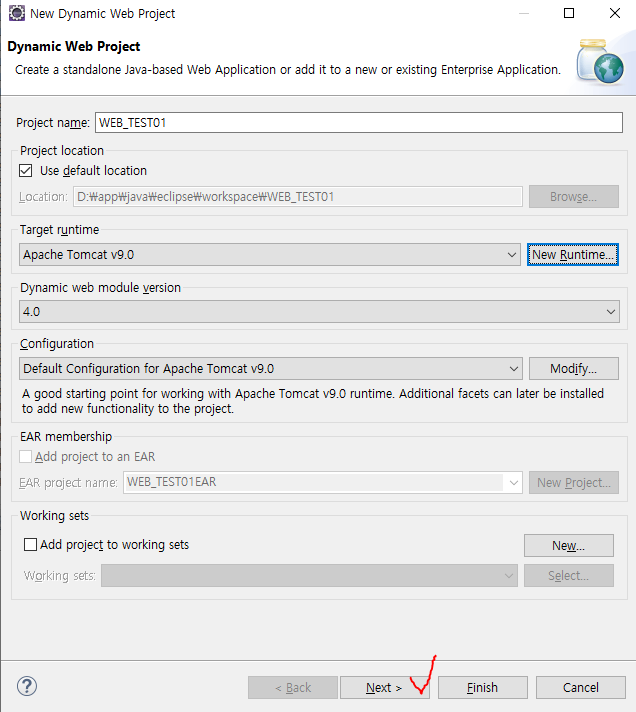

src\main\java → 자바파일 경로
build\classes → 컴파일 된 class파일 경로

src/main/webapp → 웹페이지와 관련된 경로 (예 html, jsp)

톰캣 서버 연동 후 구동하기
이클립스에서 톰캣 서버 연동 설정





톰캣 서버 환경설정
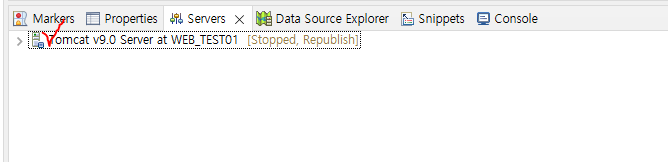

[개발환경셋팅] Apache Tomcat(아파치 톰캣) 다운로드와 환경변수 설정과 실행
Apache Tomcat(아파치 톰캣) 다운로드 톰캣 다운로드 사이트 클릭 https://tomcat.apache.org/ Apache Tomcat® - Welcome! The Apache Tomcat® software is an open source implementation of the Jakarta Servl..
yoni84.tistory.com


[/] 까지가 웹페이지 경로에서 [/WEB_TEST01/src/main/webapp]까지 들어온 거라고 생각하면 된다.
마지막으로 해당 설정을 저장을 한다.
톰캣 서버 구동



톰캣서버를 이용하여 테스트 페이지가 제대로 뜨는지 확인하기
폴더 생성 후 jsp파일 생성






테스트 페이지 확인

* 페이지 확인 url
http://localhost/test/TestList.jsp

끝!
'개발자모드' 카테고리의 다른 글
| [깃(Git) 뽀개기②] 깃(Git) 환경설정 및 깃허브(GitHub)로 소스 올리는 방법 (소스추가, 소스수정) (0) | 2022.04.04 |
|---|---|
| [깃(Git) 뽀개기①] 깃허브(GitHub) 저장소 생성 및 Git 다운로드 및 설치 (0) | 2022.04.03 |
| [개발환경셋팅] Apache Tomcat(아파치 톰캣) 다운로드와 환경변수 설정과 실행 (0) | 2022.01.02 |
| [JAVA] 이클립스 - 오라클 JDBC 연결 / INSERT문, UPDATE문 실행 예제 (0) | 2021.12.27 |
| [JAVA] 이클립스 환경설정 - 오라클 JDBC 연결 방법 / SELECT문 실행 (0) | 2021.12.21 |




댓글